Written by
JoãoSilvaComo Exportar Nota Única e Todas no Mac
Para as nossas necessidades na vida diária e no trabalho, a tomada de notas tornou-se uma parte integrante. Seja para anotar ideias, fazer listas de tarefas ou organizar pensamentos, as Notas nos ajudam a manter organizados e produtivos com as várias funções.
Com a ajuda do aplicativo Notas no seu Mac, gerenciar suas notas é conveniente e eficiente. No entanto, pode chegar um momento em que você precise transferir suas notas para outro dispositivo ou criar backups para guardar em segurança.
Nesses casos, saber como exportar e importar notas no seu Mac pode ser inestimável. Siga-nos, aqui, podemos guiá-lo para dominar essa habilidade, administrando seu Mac sem problemas.
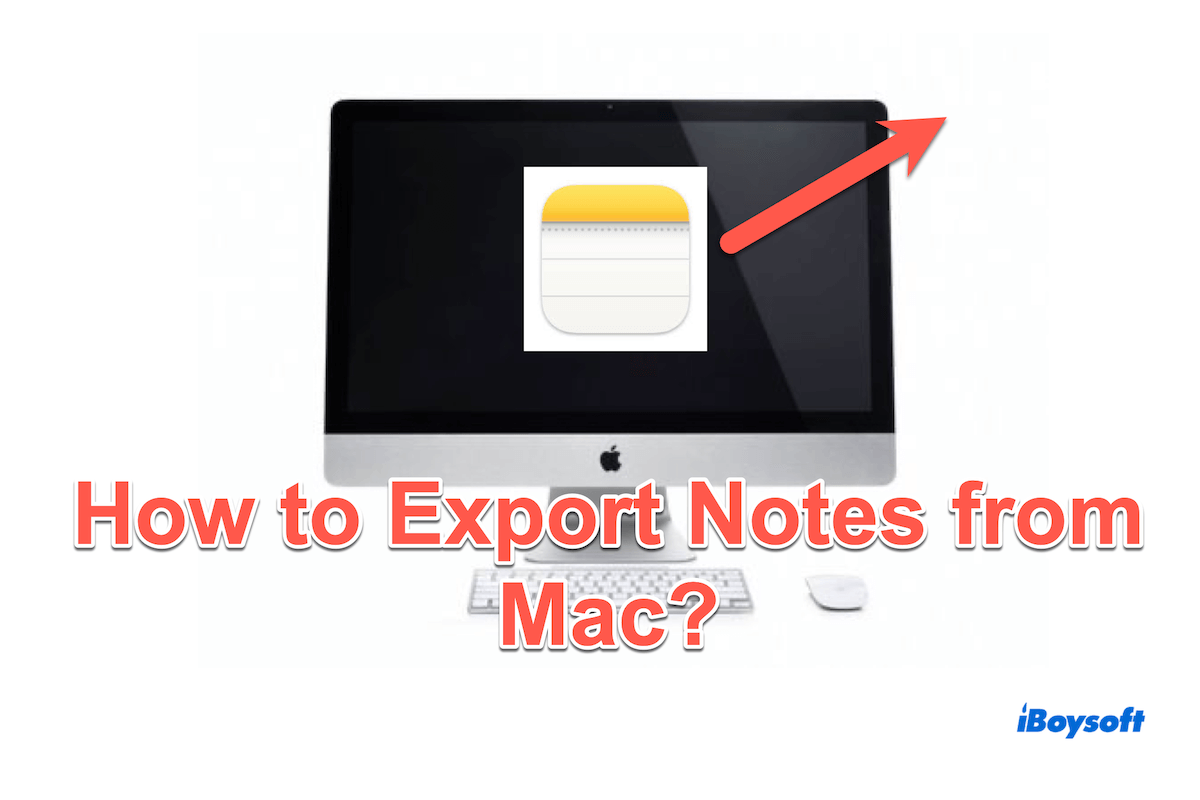
Como exportar Notas do Mac (Apenas uma)
Se você deseja exportar Notas do Mac como PDF, siga as etapas:
- Inicie as Notas no seu Mac. (Launchpad > Notas, ou Finder > Aplicativos > Notas, ou você pode procurá-lo na Busca do Spotlight.)
- Clique nas notas que deseja exportar e, em seguida, escolha Arquivo no menu acima da tela.
- Escolha Exportar como PDF se desejar exportá-lo como arquivos PDF, depois escolha o local de salvamento e clique em Salvar.
Se não conseguir abrir, corrija Notas não abrem no Mac. Não existem outros formatos para exportar Notas do Mac, mas você pode abrir ou compartilhar as Notas no Mac com outros aplicativos:
- Selecione as notas que deseja exportar.
- Clique no botão Compartilhar na barra de ferramentas ou clique com o botão direito nas notas e escolha Compartilhar Nota.
- Escolha o aplicativo onde deseja abrir as notas. (Você pode clicar em Editar Extensão para adicionar o aplicativo necessário se o aplicativo não estiver na lista de opções.)
Como exportar Notas do Mac (Todas)
Para as maneiras de exportar todas as Notas do Mac, você pode:
- Inicie as Notas no seu Mac. (Launchpad > Notas, ou Finder > Aplicativos > Notas, ou você pode procurá-lo na Busca do Spotlight.)
- Mantenha pressionada a tecla Command para selecionar várias notas ou pressione as teclas Command e A juntas.
- Escolha Arquivo no menu e selecione Exportar como PDF > Escolha o local de salvamento > Salvar.
Você exportou suas Notas do Mac? Compartilhe para ajudar mais pessoas.
Como importar arquivos para as Notas no Mac
Se você estiver usando as notas aprimoradas do iCloud ou notas armazenadas localmente em seu Mac, você pode importar arquivos do Notes, mas os formatos devem ser: TXT, RTF, RTFD e HTML...
Para usuários do macOS 13 ou posterior, a opção de importar notas de arquivos do Evernote (ENEX) também está disponível.
- Abra Notas em seu Mac e navegue até a pasta desejada dentro da conta selecionada (seja iCloud ou On My Mac) na barra lateral onde você pretende importar os arquivos.
- Selecione Arquivo > Importar para Notas.

- Escolha os arquivos específicos ou opte por uma pasta para importar os arquivos.
(Se optar por uma pasta, você pode selecionar Preservar estrutura da pasta na importação para manter a organização das notas importadas conforme o layout original da pasta.) - Clique em Importar para iniciar.
Por favor, atente-se aos formatos que deseja importar~
Como abrir Notas no Pages
Sem copiar e colar manualmente as Notas, você pode abrir diretamente o conteúdo no Pages no Mac:
- No Notas, clique na nota que deseja exportar.
- Clique em Arquivo na barra de menus > Abrir no Pages.
(Se você não conseguir ver a opção, talvez tenha que baixar ou atualizar o Pages na App Store.)
Como fazer backup de Notas no Mac
Você precisa de backups de Notas para iPhone, e iPad...? Enquanto exportamos Notas dos servidores do Mac como um meio de backup, também podemos ativar a sincronização com o iCloud para garantir o uso sem problemas no ecossistema da Apple:
- Menu Apple > Preferências do Sistema > ID Apple.
(Você precisa fazer login com seu ID Apple se ainda não fez.) - Escolha iCloud > Mostrar Mais Apps > Ative Notas.

Suas Notas agora serão sincronizadas automaticamente com o iCloud, mantendo-as atualizadas em todos os seus dispositivos Apple. Ou você pode aprender como corrigir Notas que não estão sincronizando no Mac. Por que não compartilhar esses métodos em suas redes sociais?
Palavras finais
Seguindo esses passos simples, você pode gerenciar eficientemente suas Notas no Mac, seja exportando Notas do Mac, importando arquivos para o Mac ou compartilhando/fazendo backup de Notas no Mac. Com a flexibilidade do app Notas e a conveniência da sincronização com o iCloud, sua experiência com as Notas será ainda melhor.

